Новый фитнес-браслет Xiaomi Band 7 сейчас на пике популярности. В ассортименте спортивных трекеров – это одна из лучших моделей. Поэтому пользователи активно покупают Xiaomi Band 7 и интересуются, как его правильно настроить. Чтобы полноценно пользоваться носимым устройством, нужно сделать несколько подготовительных действий. Усаживайтесь поудобнее и приступайте к настройке Xiaomi Band 7 вместе с нами.
- Обязательно ли подключать Xiaomi Band 7 к телефону
- Какое приложение выбрать для настройки браслета
- Подключение и настройка браслета через Zepp Life
- Скачивание и установка приложения
- Создание учетной записи
- Обновление программного обеспечения
- Включение уведомлений с телефона
- Активирование мониторинга физических показателей
- Подключение и настройка браслета через Mi Fitness
- Загрузка и установка софта
- Создание учетной записи и подключение браслета
- Какое приложение скачать
- Как подключить смарт-браслет к телефону
- Если браслет теряет связь с телефоном
- Mi Band 7 Watch Faces, загрузите новые стили для своего браслета
- Zepp Life, сердце вашего браслета Xiaomi Smart Band 7 или 7 Pro
- Tools & Mi Band, набор полезных инструментов для вашего браслета
- Навигатор для Mi Band 7, лучший способ использовать Карты Google на запястье
- Что делать, если не приходят уведомления
- Вывод
- Узнайте больше о Huawei
Обязательно ли подключать Xiaomi Band 7 к телефону
Xiaomi Band 7, как и любой другой фитнес-трекер, не работает без подключения к смартфону. Пока вы не синхронизируете браслет с мобильным устройством, на экране вместо циферблата будет высвечиваться просто надпись «Pair first».
Думаю, вам известно о том, что прямое подключение через Bluetooth невозможно. Между трекером и телефоном должен быть «посредник», роль которого выполняют специальные приложения. Осуществив подключение к такой программе, вы сможете настроить почти все параметры Xiaomi Band 7 под свои предпочтения, а также полноценно им пользоваться. Браслет синхронизируется с приложением по Блютузу, поэтому данный модуль должен быть включен. Еще требуется включение определения местоположения.
В дальнейшем постоянное сопряжение по Bluetooth необязательно. Трекер может работать самостоятельно, даже если Блютуз на смартфоне выключен или приложение-посредник удалено. Но в таком случае данные об активности не синхронизируются с телефоном и, соответственно, будут утеряны. Поэтому пользователям, которые следят за своей физической активностью, мы рекомендуем не отключать трекер от телефона и регулярно синхронизировать полученные данные.
Вас может заинтересовать: Лучшие бюджетные фитнес-браслеты на 2022 год
Какое приложение выбрать для настройки браслета
Для фитнес-браслетов Xiaomi предназначено два приложения – Zepp Life (Mi Fit) и Mi Fitness (Xiaomi Wear). Это официальные программы, выпущенные компанией Сяоми. В интернете представлено множество других приложений от сторонних разработчиков. Но мы не советуем пользоваться ими – возможно некорректное функционирование и даже похищение личной информации, поскольку для работы софта пользователь должен предоставить доступ к важным настройкам смартфона.
Важный момент! Не подключайте фитнес-браслет к нескольким приложениям. Это вызовет сбои в работе и рассинхронизацию. Также трекер часто не подключается ко второй программе.
Но какое же приложение выбрать? Софт Mi Fitness в прошлом назывался Xiaomi Wear и был ориентирован в основном на смарт-часы компании, например, Mi Watch или Mi Watch Lite. В новых версиях приложение получило поддержку браслетов Mi Band 6 и 7. Более ранние модели Ми Бэндов к Mi Fitness не подключаются!
Zepp Life, которое раньше называлось Mi Fit, было больше ориентировано именно на фитнес-трекеры. Но сейчас существенной разницы нет: и Zepp Life, и Mi Fitness без проблем синхронизируются с Xiaomi Band 7. Данные программы гарантируют стабильное функционирование и надежное подключение без рассинхронизации.
Главное отличие заключается в дизайне интерфейса. По внешнему виду меню программ абсолютно разное. В Mi Fitness дизайн более яркий и запоминающийся, с крупными надписями и яркими иконками. Интерфейс Zepp Life строгий и минималистичный, без лишних деталей. Информация лучше воспринимается в Mi Fitness – каждый физический показатель (пульс, калории, шаги и т. д.) расположен в отдельной вкладке. В Zepp Life из-за сжатого интерфейса нет четкого распределения по данным.
В меню настроек пункты более удобно расположены тоже в Mi Fitness. Они красочные и наглядные. Сами параметры практически не отличаются, но в Zepp Life предусмотрена более гибкая настройка уведомлений, а также внушительный выбор вотчфейсов. А вот обновление ПО быстрее приходят на Mi Fitness.
Только вам решать, какой софт выбрать. Мы же рекомендуем Mi Fitness из-за красочного дизайна, удобного интерфейса и частых обновлений. Кстати, в Ми Фитнес есть функция переноса синхронизируемых данных из Zepp Life. Это позволяет перейти с одного приложения в другое, не потеряв информацию о физической активности.
Подключение и настройка браслета через Zepp Life
Давайте узнаем, как подключить Xiaomi Band 7 к Zepp Life. Мы подготовили поэтапную инструкцию по синхронизации и настройке.
Скачивание и установка приложения
Приложение Zepp Life есть в свободном доступе как в Google Play, так и в App Store. Установка очень простая. Кликаем по кнопке «Установить» и ждем, пока приложение будет скачиваться. После загрузки и установки значок появится на главном экране. Нажимаем по нему для запуска приложения.
Создание учетной записи
Если ранее приложением не пользовались, система запросит необходимые данные: ваш возраст, вес, рост, желаемое количество шагов в день. Эта информация нужна для правильного отображения физических показателей и построения тренировок.
Для начала предоставляем все запрашиваемые параметры: доступ к звонкам и уведомлениям, определению местоположения и т. д. Не получив доступ к этим настройкам, Xiaomi Band 7 не сможет полноценно работать и отслеживать физическую активность.
Далее приступаем к подключению:
1. В нижнем правом углу нажимаем «Профиль». В этом разделе кликаем «Добавить устройство».
2. В появившемся списке выбираем «Браслет». Соглашаемся со сбором и обработкой данных об активности.
3. На экране трекера должен высветиться QR-код для подключения. Если на дисплее нет никаких надписей, значит, он разряжен. Подключаем его к источнику питания и ждем 10-15 минут. Когда QR-код появится, в приложении нажимаем «Браслет имеет QR-код». Автоматически откроется камера смартфона, которую наводим на трекер. На экране носимого устройства появится галочка. Тапаем по ней, чтобы подтвердить синхронизацию.
4. Если QR-код не высветился, а вместо него на дисплее расположена надпись «Pair first», в программе выбираем «Браслет не имеет QR-кода». Подносим гаджет как можно ближе к смартфону и ждем несколько секунд. На экране трекера высветится надпись «Pair with phone?», а внизу будет синяя галочка. Нажимаем по этой галочке, чтобы подтвердить синхронизацию.
5. В Zepp Life появятся слайды с основными преимуществами Xiaomi Smart Band 7. Пролистываем их и внизу кликаем по кнопке «Начать». На этом процесс сопряжения заканчивается.
Обновление программного обеспечения
После подключения трекер начнет обновляться. Обычно это происходит автоматически. На носимом устройстве высветится надпись, что идет процесс установки новой версии ПО. В это время не отсоединяйте браслет от телефона.
Если обновление не началось автоматически, кликаем по вкладке с Xiaomi Smart Band 7 в пункте «Мои устройства» и пролистываем страницу до функции «Проверить наличие обновлений». Если доступных обновлений нет, вы получите соответствующее уведомление. Новая сборка появилась – тогда начнется процесс установки.
Думаю, первое, что вам захочется сделать после успешной синхронизации – это изменить вотчфейс. В приложении представлено множество циферблатов на разные тематики. Есть и анимированные заставки. Для изменения циферблата открываем раздел «Магазин» и просматриваем предложенные варианты. Кликаем по понравившемуся вотчфейсу и внизу тапаем по оранжевой кнопке «Синхронизировать циферблат».
Включение уведомлений с телефона
Xiaomi Band 7 отображает все оповещения и входящие звонки со смартфона. Но для этого нужно активировать соответственные функции и предоставить запрашиваемые разрешения. Переходим в раздел «Уведомления и напоминания» и включаем желаемые опции: входящие вызовы, уведомления, напоминания о разминке, входящие SMS и уведомления о целях.
В общих уведомлениях нужно выбрать, от каких именно приложений вы хотите получать оповещения. Оставьте только наиболее важные приложения, поскольку частые уведомления быстро разряжают аккумулятор.
Активирование мониторинга физических показателей
Данный раздел отвечает за измерение показателей здоровья. Вы можете активировать круглосуточный мониторинг пульса, сатурации крови и уровня стресса. Также есть функции высокоточного измерения ЧСС, отслеживания качества дыхания во сне, уведомление о низком уровне SpO2. Не рекомендуется одновременно активировать все предложенные функции, поскольку это также повлечет за собой очень быстрый разряд батареи.
Здесь собраны общие настройки фитнес-трекера. В пункте «Отобразить настройки» есть следующие параметры:
В разделе «Вибрация» можно настроить длительность и интенсивность виброотклика для каждого типа оповещения. Зайдя в «Настройки отображения», выберите параметры, которые будут отображаться на дисплее браслета – пульс, кислород в крови, тренировка, активность, стресс и т. д. Во вкладке «Режим «Не беспокоить»» по желанию активируйте данный режим и задайте время работы. Настройте блокировку браслета при снятии и придумайте пароль, а во вкладке «Ночной режим» активируйте автоматическое снижение яркости в темное время суток.
Это все основные настройки, доступные для Xiaomi Smart Band 7 в приложении Zepp Life. С помощью них вы можете оптимизировать и изменить работу трекера по своему желанию.
Подключение и настройка браслета через Mi Fitness
Второе приложение, которое можно использовать для Xiaomi Band 7 – это Mi Fitness. Если функционал Zepp Life вас не устраивает, или просто хочется попробовать другой софт, Mi Fitness как раз является подходящим вариантом.
Загрузка и установка софта
Далее запускаем программу. На стартовой странице кликаем «Начать» и принимаем условия использования. В выпадающем меню выбираем свою страну проживания и жмем «Далее».
Создание учетной записи и подключение браслета
1. В правом нижнем углу экрана нажимаем «Профиль» и тапаем по верхней строке «Вход не выполнен».
После создания профиля можно приступать к подключению браслета. Для этого:
1. На нижней панели выберите раздел «Устройство» и нажмите «Добавить устройство».
2. Предоставьте доступ к определению местоположения, нажав по оранжевой кнопке «Согласиться».
3. Начнется поиск устройств, доступных к подключению. Когда в списке высветится Xiaomi Band Smart 7, нажмите по нему и дождитесь установления соединения. На браслете подтвердите подключение, кликнув по синему плюсику. На этом процесс сопряжения завершен.
Настройки в Mi Fitness почти такие же, как в Zepp Life. Отличия минимальные и заключаются только в дизайне. Итак, пользователю доступны следующие параметры:
Как видим, настроек довольно много. Они практически идентичны параметрам в Zepp Life, поэтому нет смысла отдельно описывать каждый раздел. Пройдясь по вышеуказанным вкладкам, вы можете по желанию активировать или деактивировать конкретную функцию.
Надеемся, что наша статья помогла вам подключить и настроить Xiaomi Band 7. Пишите в комментариях, какое приложение нравится больше – Zepp Life или Mi Fitness.
Какое приложение скачать
У большинства крупных производителей есть собственные фирменные приложения для подключения фитнес-браслетов. У гаджетов от Xiaomi — синхронизация с телефоном происходит в приложении Zepp Life или Mi Fitness (ранее Mi Fit), у Huawei и Honor — Huawei Health, у Samsung — Galaxy Wearable и Samsung Health.
Если у вас что-то особенное, то название нужного вам ПО и ссылку для скачивания можно найти в руководстве пользователя, которое идёт в комплекте с трекером. У некоторых фитнес-браслетов, например Huawei, QR-код для загрузки приложения отображается прямо на экране после первого включения гаджета.
Как подключить смарт-браслет к телефону
Рассмотрим порядок подключения фитнес-браслета к телефону на Android пошагово. Для примера возьмём одну из самых популярных моделей — Xiaomi Mi Smart Band 5. Устройства от других производителей, в том числе недорогие китайские фитнес-браслеты, настраиваются по такому же принципу.
1. Убедитесь, что браслет заряжен, чтобы процесс подключения и настройки не прервался в самый неподходящий момент. Зарядное устройство, как правило, идёт в комплекте с гаджетом. Если нет, то наверняка предусмотрена возможность использования стандартного провода USB.
2. Проверьте подключение интернета на телефоне. Он понадобится для установки наиболее актуальной прошивки на последнем этапе подключения.
3. Включите Bluetooth на телефоне.
Большинством умных фитнес-браслетов невозможно пользоваться без учётной записи. Это аккаунт, который объединяет в экосистему различные умные устройства от одного производителя. Например, с одной учётки можно отслеживать показатели фитнес-трекера и умных весов.
Авторизоваться часто можно также через сторонние аккаунты, например через Xiaomi или Google. То есть не обязательно заводить что-то специальное.

5. После авторизации можно переходить к настройкам подключения трекера.

Нажмите на «+» в правом верхнем углу.

В открывшемся меню выберите тип устройства «Браслет».

Затем дайте согласие на сбор и обработку информации.
6. Далее смартфон запустит поиск устройства. Расположите браслет как можно ближе к телефону.

Как только браслет будет обнаружен, он уведомит вас об этом вибрацией. Остаётся только нажать на значок на дисплее фитнес-браслета, подтвердив соединение.

7. В конце установки приложение проверит, есть ли свежие обновления для фитнес-браслета, и при необходимости установит их.
Перед первым использованием Zepp Life покажет краткую инструкцию, чтобы вы смогли ознакомиться с возможностями гаджета. Просмотрите её, а в конце нажмите на кнопку «Попробовать».

Готово! Умный фитнес-браслет успешно подключён к вашему телефону, можно переходить к более детальным настройкам.
Если браслет теряет связь с телефоном
Фитнес-браслеты умеют не только следить за состоянием здоровья. Они также часто могут показывать уведомления из приложений, сообщения из мессенджеров, входящие звонки и SMS. Чтобы все эти опции работали, между браслетом и смартфоном постоянно должна поддерживаться связь по Bluetooth.
Обычно после первой синхронизации Bluetooth-соединение всегда стабильное. Но иногда браслет может потерять связь с телефоном и не восстановить её автоматически. Что же делать, если это произошло? Вот что попробуйте:
Фитнес-браслет может быть очень полезным для вас, но ещё это отличный и бюджетный вариант для подарка. В интернет-магазине МТС вы найдёте что-то подходящее, в том числе по выгодным акциям.

Xiaomi Smart Band 7 и Smart Band 7 Pro составляют седьмое поколение смарт-браслетов от китайского бренда. Они уже продаются практически во всем мире, и мы уже сделали статью, в которой их сравнивали, чтобы узнать преимущества и недостатки каждой модели. Что бы вы ни выбрали, вы сможете для использования многих функций, таких как измерение частоты сердечных сокращений и насыщения крови кислородом (SpO2) , отслеживание до 120 различных видов спорта, мониторинг сна и т. д.
Однако, если вы хотите получить максимальную отдачу от своего смарт-браслета, вам не следует соглашаться на опции, которые он предлагает на заводе. Одним из больших преимуществ Xiaomi Smart Band 7 и 7 Pro является то, что они совместимы со сторонними приложениями, чтобы добавить больше функций и тщательно их настроить . К сожалению, для этих браслетов не так много качественных приложений. Единственные пять, которые мы можем искренне порекомендовать, приведены ниже.
Mi Band 7 Watch Faces, загрузите новые стили для своего браслета
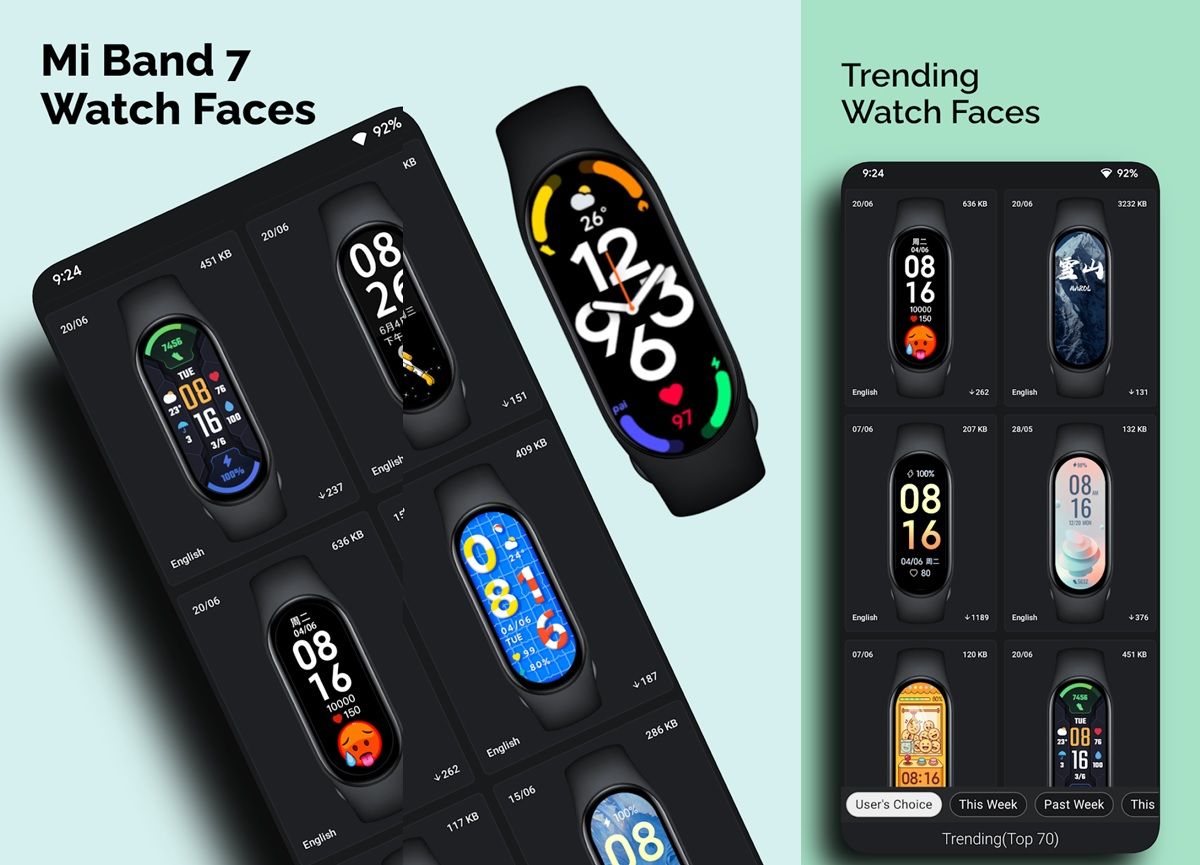
Как следует из названия, Mi Band 7 Watch Faces — это приложение для загрузки и установки новых циферблатов на Xiaomi Smart Band 7 или 7 Pro. Это предлагает большое количество разнообразных циферблатов для вашего смарт-браслета, с разными стилями для любого случая . И самое лучшее, что приложение позволяет очень легко установить эти сферы. Вам нужно всего лишь нажать один или два раза максимум! Кроме того, с каждым обновлением он получает новые сферы, так что у вас всегда будет новая для использования.
Zepp Life, сердце вашего браслета Xiaomi Smart Band 7 или 7 Pro
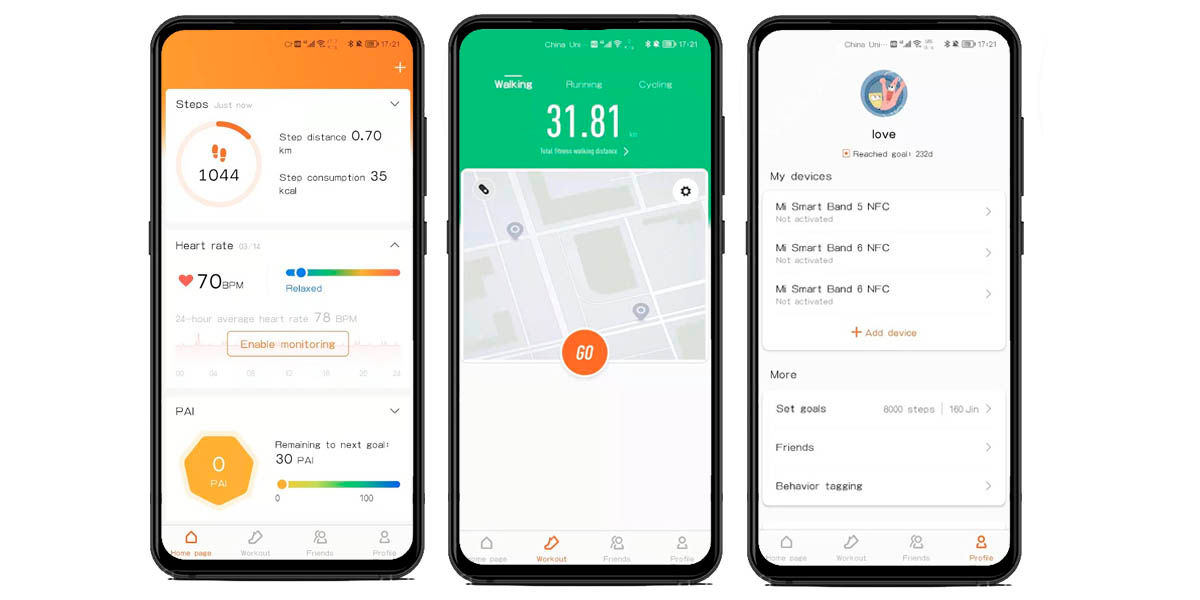
Если бы нам нужно было выбрать одно основное приложение для этих смарт-браслетов, это, без сомнения, был бы Zepp Life. И это то, что это официальное приложение Xiaomi Smart Band 7 и 7 Pro. Это позволяет вам синхронизировать браслет с вашим мобильным телефоном, чтобы делать много вещей: обновляйте его прошивку, просматривайте и анализируйте свои данные о спорте и здоровье, меняйте сферу , среди прочих. вещи. Это приложение ранее было известно как Mi Fitness, а давным-давно называлось Xiaomi Wear.
Tools & Mi Band, набор полезных инструментов для вашего браслета
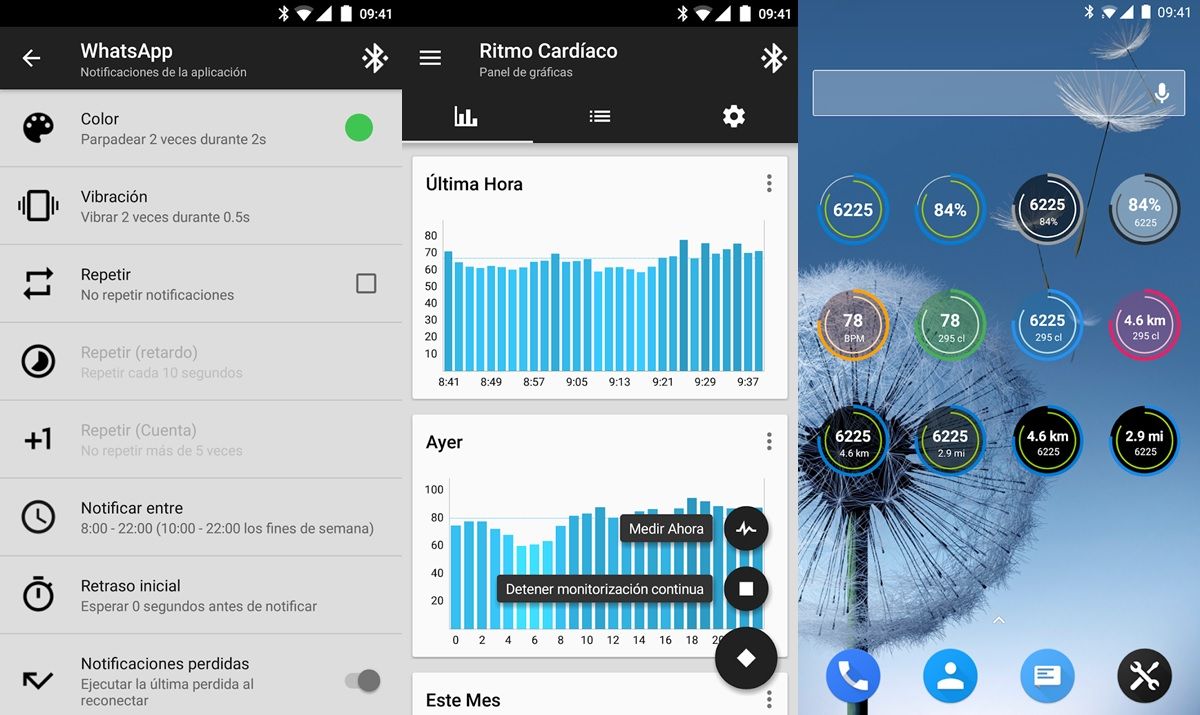
Это платное приложение является одним из наиболее рекомендуемых пользователями браслетов Xiaomi из-за большого количества дополнительных инструментов, которые оно добавляет к браслетам. С Tools & Mi Band вы сможете настраивать уведомления до мельчайших деталей, отслеживать параметры здоровья, добавлять на мобильный виджеты с данными из Xiaomi Smart Band 7 и 7 Pro и т. д. Кроме того, он совместим с приложениями для автоматизации задач, такими как Tasker, Automagic, Automate и Locale. Правда в том, что он имеет несколько высокую стоимость за то, что он делает, но если вам нужны его функции, он действительно того стоит.
Навигатор для Mi Band 7, лучший способ использовать Карты Google на запястье
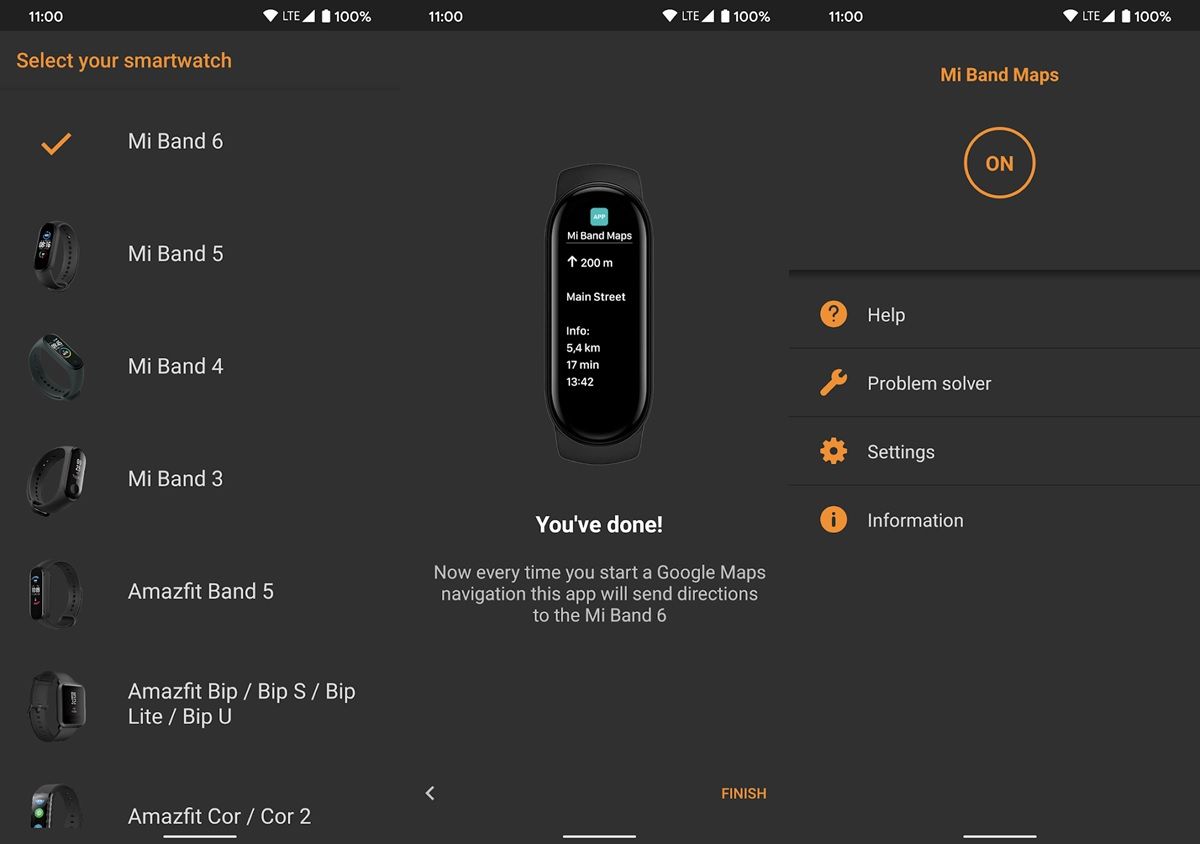
Навигатор для Mi Band 7 — это приложение, которое позволит вам видеть уведомления и направления из Google Maps прямо на экране браслета . Очень полезно использовать навигационную систему Google Maps, когда вы идете или бежите по улице или путешествуете в машине. И это то, что, просто взглянув на свой браслет, вы сможете узнать, куда идти, не отвлекаясь и не отвлекаясь от дороги.
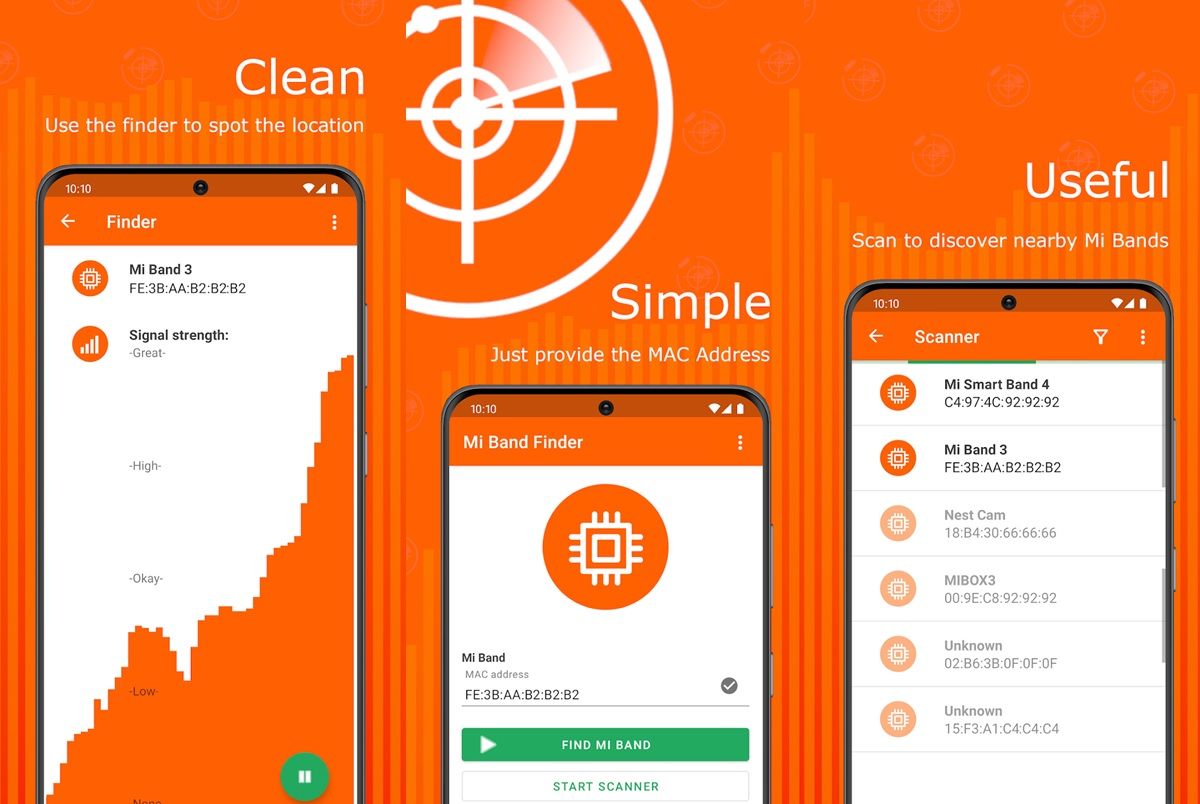
Как вы думаете, ваши Xiaomi Smart Band 7 и 7 Pro могут быть украдены или потеряны? Затем установите приложение Mi Band Finder, которое позволит вам найти свой браслет с мобильного телефона, когда вы не знаете, где он находится . Как это делает? Через MAC-адрес Bluetooth смарт-браслета. Вам просто нужно перемещаться с активным приложением в том месте, где, по вашему мнению, может быть браслет, и, когда вы приблизитесь к нему, вы увидите сигнал на своем мобильном телефоне, который сообщит вам, насколько близко вы находитесь.
Чего вы ждете, чтобы попробовать лучшие приложения для Xiaomi Smart Band 7 и 7 Pro?
Как и все предыдущие модели, фитнес-браслет Xiaomi Mi Band 6 поддерживает функцию получения уведомлений со смартфона из разных приложений. Однако возникают ситуации, когда функция работает некорректно или вовсе не срабатывает. В результате этого пользователь может пропустить важное сообщение из ВК, Ватсап, Телеграм или другого приложения.
Сегодня вы узнаете, почему не приходят уведомления на трекере Mi Band 6 и как их настроить.

Для начала выясним, как настроить уведомления на трекере Ми Бэнд 6. Поскольку браслет синхронизируется и управляется через программу Mi Fit, настройки выполняются непосредственно через нее. Поэтому убедитесь, что на вашем смартфоне установлена актуальная версия Ми Фит. Установить программу можно через Google Play или App Store – поддерживается Android и iOS.
Чтобы подключить уведомления на трекере, следуйте инструкции:
Готово. Отныне ваш фитнес-трекер Ми Бэнд 6 будет присылать оповещения от выбранных программ.
Отмечайте только те приложения, которыми действительно пользуетесь. Из-за большого количества сообщений экран трекера будет постоянно засорен. Кроме того, из-за этого быстрее садится заряд аккумулятора. А у Mi Band 6, как мы смогли выяснить в одной из предыдущих статей, довольно слабая автономность в сравнении с предшественниками.
Что делать, если не приходят уведомления
Вы в точности выполнили все действия, однако по-прежнему не приходят уведомления из WhatsApp, Viber, Telegram и других программ либо оповещения перестали приходить? Причин и решений может быть несколько:
Если функция получения оповещений по-прежнему не работает, попробуйте отвязать трекер от смартфона и повторно синхронизировать гаджеты. Возможно, причина проблемы заключается в банальном сбое.
Вывод
Мы разобрали, как включить и правильно настроить оповещения на Ми Бэнд 6 и как поступить, если эта функция не работает на фитнес-браслете. Чаще всего причина неполадок кроется в наличии запрета на доступ к уведомлениям. И выше мы рассказали, как его снять.








